ps中想要添加透明文字,该怎么添加呢?下面我们就来看看详细的教程。
- 软件名称:
- Adobe Photoshop 8.0 中文完整绿色版
- 软件大小:
- 150.1MB
- 更新时间:
- 2015-11-04立即下载
1、打开PS,然后打开一张素材,我把我用的那张发上了,万一谁喜欢呢。
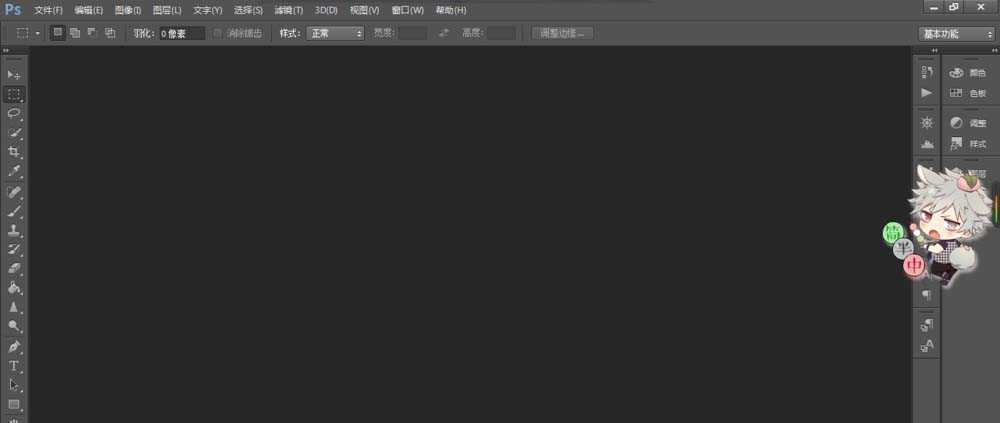

2、新建图层,选择矩形选框工具,在素材上画上一个合适的长方形。


3、点击鼠标右键,填充灰色。
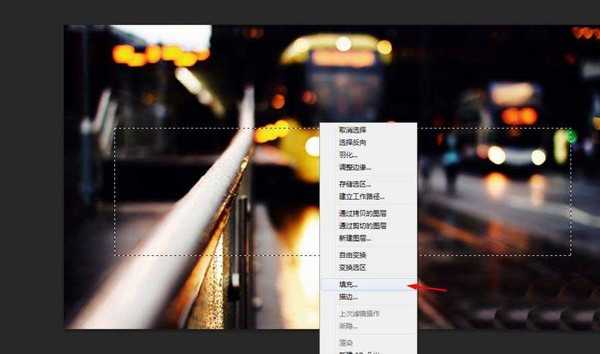
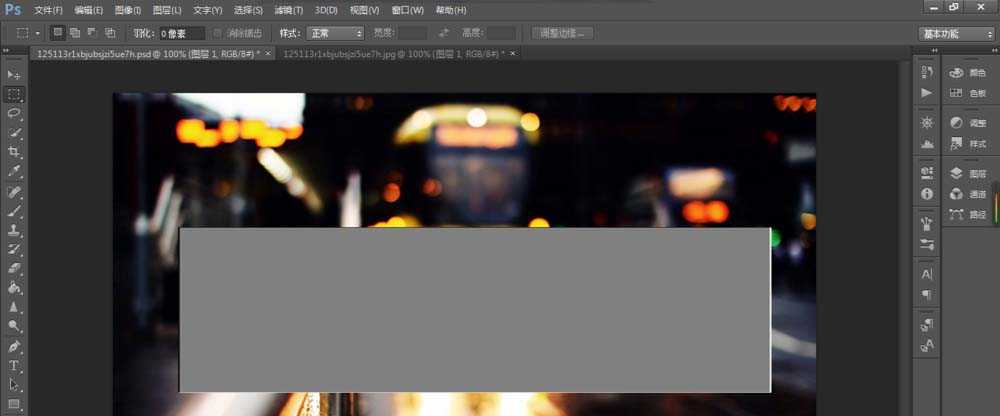
4、然后双击图层,或者鼠标右键图层,选择混合选项。
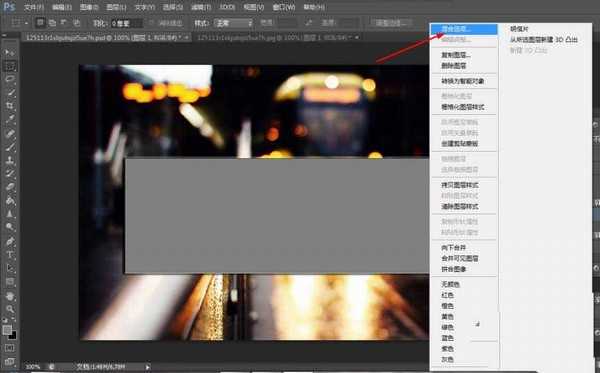
5、然后勾选斜面和浮雕,点击确定。
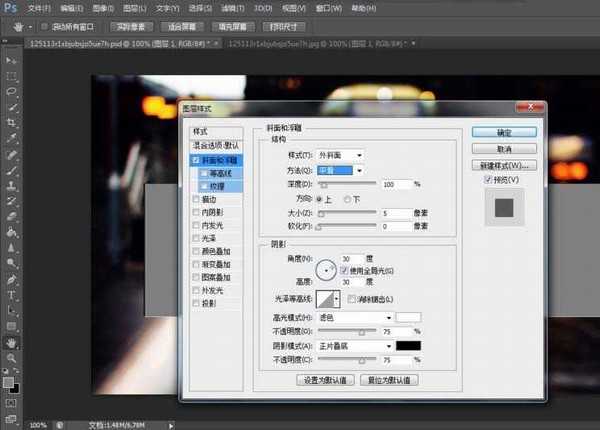
6、讲图层格式改为线性加深,就变成了这个样子。可以适当调节透明度。
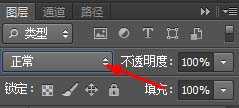
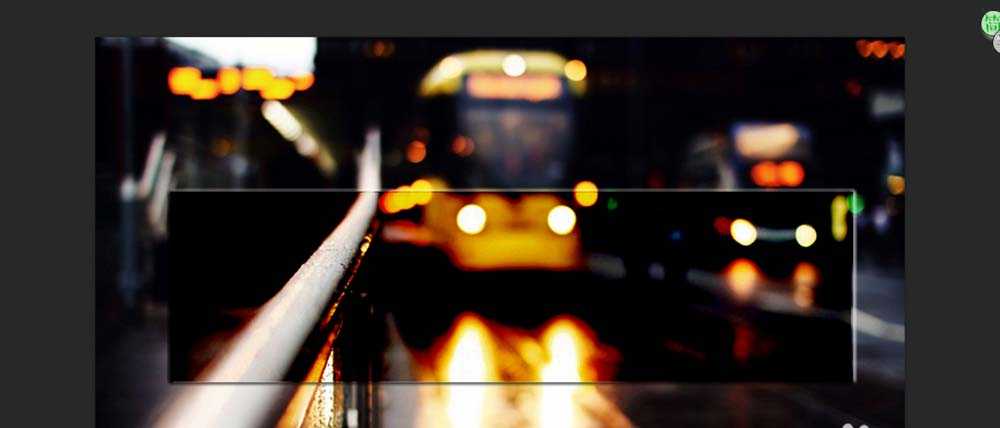
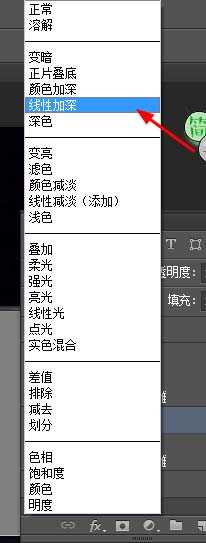
上一页12 下一页 阅读全文